
|
Papelera de reciclaje |
Scroll |
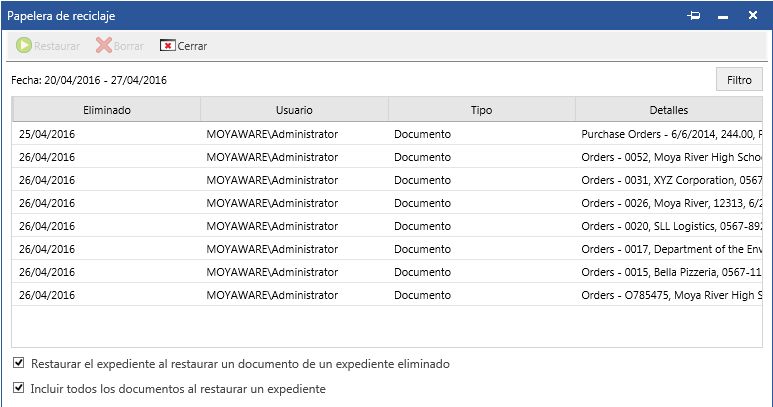
Filtro
Abre un cuadro de diálogo para filtrar criterios de búsqueda específicos.
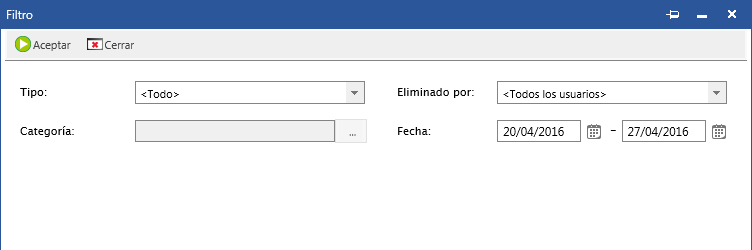
Tipo:
Elija buscar expedientes, documentos o ambos.
Eliminados por:
Elija para buscar documentos eliminados por un determinado usuario. Esta opción solo está disponible para administradores.
Categoría:
Elija para buscar en una categoría o una definición de expediente específica.
Fecha:
Introduzca el intervalo de fechas para buscar.
Restaurar el expediente al restaurar un documento de un expediente eliminado
Si esta casilla está activada, el expediente eliminado asociado se restaurará cuando se restaure un documento del expediente.
Incluir todos los documentos al restaurar un expediente
Si esta casilla está activada y se restaura un expediente, también se restaurarán todos los documentos eliminados del expediente.
Restaurar
Cuando se restaure un documento o un expediente, aparecerá un cuadro de diálogo. Los datos de índice pueden cambiarse si es necesario. Haga clic en Ver para abrir una copia local del documento eliminado en Therefore™ Viewer o en Restaurar para restaurar el documento. Nota: Si han seleccionado varios documentos, se restaurarán todos ellos sin mostrar este cuadro de diálogo.
|
Los usuarios con permiso de Operador pueden restaurar documentos de todos los usuarios. |
Borrar (solo es visible para los usuarios con permiso de Operador)
Cuando se borre un documento o un expediente, aparecerá un cuadro de diálogo. Si la casilla Borrar documentos del soporte no está activada, los archivos se mantendrán en el soporte de almacenamiento final, si bien el sistema Therefore™ no podrá acceder a ellos, ya que las referencias a la base de datos se habrán borrado.
Cerrar
Cierra el cuadro de diálogo Papelera de reciclaje.

